Version 2021
将报表视为表格的方法:表格视图
表格式报表显示的报表结果的格式类似于电子表格。表格视图提供更有效的显示方式以分析您业务数据中的详细信息。
您可以前往表格式报表中的特定页面,而且您还可以决定一次显示多少行和列。您也可以搜索要添加到报表的对象。查看以下相应步骤获取更多信息。
如何在表格视图中查看报表
- 单击报表名执行报表。
- 单击 表格 图标
 在工具栏上。
在工具栏上。
如何设置所显示的行数和列数
- 在任意页面的右上角,单击用户名称,然后从下拉列表选择首选项。
- 选择左边的表格陈列。
- 在表格最大行数字段输入您想在报表上显示的行的最大数量。您可以设置的最大行数是 9999。
- 在表格最大列数字段输入您想在报表上显示的列的最大数量。您可以设置的最大列数是 9999。
- 单击应用。
以上指定的最大行数和列数设置可以通过 MicroStrategy Developer 上称为 XML 单元格的最大数目的设置来覆盖。有关详细信息,请联系您的管理员。
如何搜索要添加到报表的对象
要将对象添加至报表,您必须拥有所需的 Web Professional 权限才能创建报表。
-
将光标悬停在要添加对象的两列之间。这时会显示一个弹出式“搜索”字段。
如果弹出式“搜索”字段未显示,则表明从报表表格视搜索选项已禁用。管理员可以启用“从报表表格视图中搜索”选项。
- 默认情况下将搜索所有的实体、合并项、自定义组、层级和度量。要更改所搜索的类型,请进行下列操作:
单击 搜索 图标
 显示对象类型列表,如下所示:
显示对象类型列表,如下所示: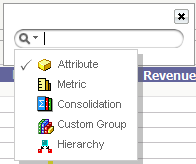
- 选择要搜索的对象类型。
- 在搜索字段内单击关闭对象类型列表。
- 在搜索字段内输入对象名称,然后再从结果中进行选择。选中的对象将被添加到两列之间的报表中。
